― 安定・快適・低コストを両立させる在宅勤務のネット環境の作り方3ステップ ―
在宅勤務(リモートワーク)が定着する中で、「自宅のネット環境が不安定」
「通信費が高いのに遅い」などの悩みを抱える人が多いです。
とはいえ、高額な機材を揃えたり、
月額料金が高い高速で安定したインターネット回線を契約したりするのは、
ハードルが高いです。
そこで、ここでは、
「 在宅勤務のためのコスパのよいネット環境 」を整える方法3ステップを
紹介します。
ポイントを押さえれば、月額5,000円以内で
コスパのよい快適な在宅勤務(リモートワーク)の環境を作ることが可能です。
解説する方法を実践して、
「在宅勤務(リモートワーク)に快適な通信速度・安定した通信ができるインターネット環境」を、「通信費・機材費のコスパよく」準備しましょう!!!

STEP1. 「インターネット回線の見直し」でムダな通信費をカットする
在宅勤務(リモートワーク)の「快適さ」と「ランニングコスト」の大部分を占めるのは、
家の「インターネット通信の快適さ」と「インターネット回線の通信費」です。

通信が安定している「コスパのよい光回線」を利用する
在宅勤務における「通信の快適さ」は、
インターネット回線の通信の安定性※が直結します。
※安定性とは、実際の通信速度が常に速い状態にあるかどうかです。
ある時は速度が遅くなったり、遅延したりすると通信の安定性が低いことになります。
通信が安定しない状態になると、電話会議がまともにできなくなったり、
クラウドや会社のサーバへのアクセスや同期ができなくなったり、
office365等の認証がうまくできなかったりと、仕事がまともに進まなくなります。
この「通信の安定性」は、
利用している「インターネット回線の品質」が良いかどうかで、ほぼ決まります。

<ポイント>在宅勤務を快適に実施するには、なるべく「光回線」を利用
家でのインターネット回線の種類には、
「光回線」や「ホームルーターやポケットWi-Fiによるモバイル回線」
「スマホのテザリングによるモバイル回線」があります。
回線の種類の中で一番品質が良く、通信が安定しているのは「光回線」です。
<ポイント>
在宅勤務を快適に実施するには、なるべく「光回線」を利用しましょう。
ホームルーターやポケットWi-Fi・スマホのテザリングでのモバイル回線でも、
在宅勤務の実施は可能です。
しかし、家から近くの基地局までの間を無線(4Gや5Gの電波)でつないでいるため、
気象状況や基地局までの間の遮蔽物等による電波状況によって、
通信が不安定になったりします。
「光回線」がもっとも通信が安定して速いです。

<ポイント>光回線は「IPv6(IPoE)」や「v6プラス」対応の光回線を利用
しかし、
「安定して速いはずの光回線なのに、通信が安定せず、速度が遅いとき」があります。
原因の多くは、「光回線会社側の通信用設備で利用者が集中している」ことにあります。
光回線会社側の通信用設備は、
その光回線を利用している利用者の間で共有して利用しています。
光回線会社側の通信用設備で、各利用者の通信データが集中すると
設備が混雑し処理しきれなくなり、通信が遅くなったりと、不安定になります。
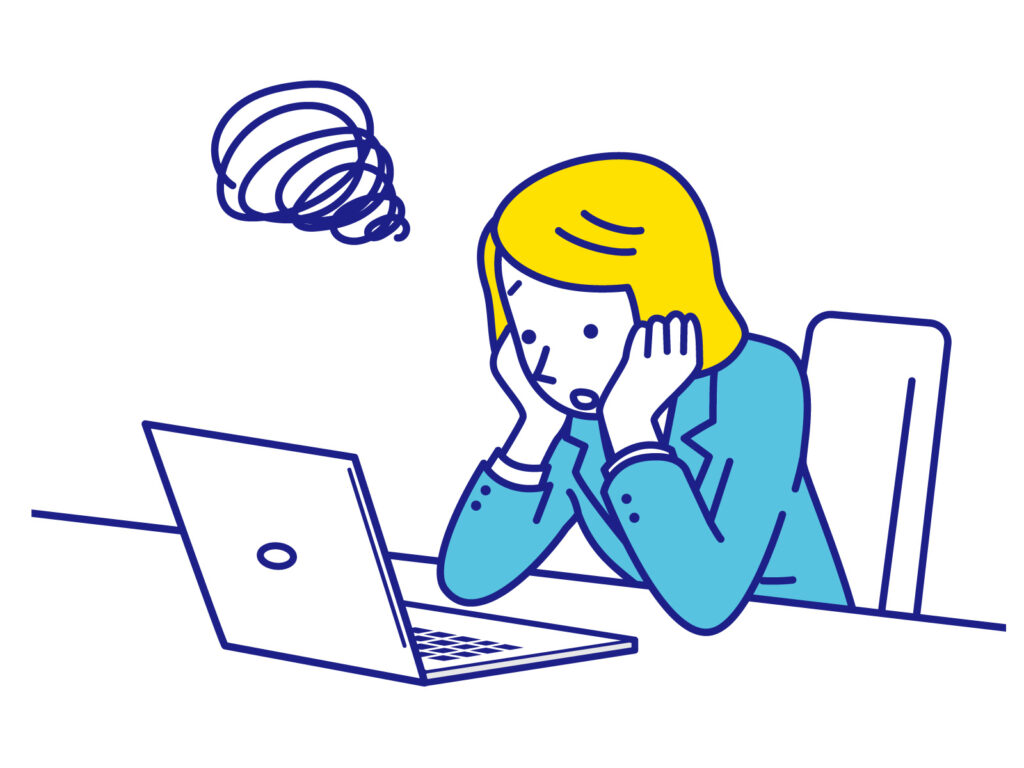
この原因については、IPv6(IPoE)という方式に対応した光回線を利用することで、
影響を回避できます。
IPv6(IPoE)対応の光回線では、通信の混雑が少ない通信経路(通信量が増えると
混雑しやすい光回線会社のネットワーク終端装置を経由しない通信経路)
を利用するため、実際に使う通信速度が速くなり、通信が安定します。
「IPv6(IPoE)」や「v6プラス」対応と記載されている光回線であれば、
「IPv6(IPoE)」に対応しています。
<ポイント>
「IPv6(IPoE)」や「v6プラス」対応の光回線を利用しましょう。
「IPv6(IPoE)」や「v6プラス」については、こちらで詳しく解説しています。
併せて、ぜひ参照ください。
IPv6のIPoEとv6プラスとは?違いと必要性・対応光回線一覧

<ポイント>「IPv6(IPoE)」や「v6プラス」対応の「格安」の光回線を利用する
最近では、「IPv6(IPoE)」や「v6プラス」に対応している格安の光回線が増えています。
例えば、つぎのような回線が「IPv6(IPoE)」や「v6プラス」に対応しており、
かつ、月額料金も安くて、コスパが良くて、おすすめです。
(参考)ドコモ光、ソフトバンク光、auひかり、楽天ひかり、NURO光といった
メジャーな光回線も「IPv6(IPoE)」や「v6プラス」に対応しています。

上で紹介した光回線「おてがる光」「BB.excite光 MEC」「GMOとくとくBB光」は、
「v6プラス」に対応しており、かつ、料金プランがシンプルで、月額料金も安いです。
物理的に使われている光回線網(家から光回線会社までの光回線等)は
NTTのフレッツ光が使われているため、安心して利用できます。
また、上で紹介した光回線は、契約期間の縛りもありません。
もし解約して別の光回線に乗り換えたいとなった場合でも、
「契約期間による違約金というものが発生しない」ため、気軽に利用できます。
「おてがる光」「BB.excite光 MEC」「GMOとくとくBB光」のどれがよいか悩む場合は、
一番安い「おてがる光」を利用してみましょう。
契約期間の縛りがないため、万が一「おてがる光」が合わなかった場合も、
契約期間や違約金を気にせずに、光回線の乗り換え可能です。
[→公式サイト: おてがる光 HP ]
あんしんのNTT回線【おてがる光】[→公式サイト: BB.excite光 MEC HP ]
BB.excite光 MEC[→公式サイト: GMOとくとくBB光 HP ]
シンプルに安い速いGMOとくとくBB光!
もし、より安定性を求める場合は、
光回線会社が独自に物理的な光回線網を構築している光回線が、おすすめです。
(NTTのフレッツ光を用いて光回線サービスを提供している光回線と、
独自に物理的な光回線網を構築し光回線サービスを提供している光回線があります。
独自に物理的な光回線網を構築している場合、光回線網を専有して
光回線サービスを提供することが可能であり、必要に応じてすぐ設備増強も可能なため、
独自に物理的な光回線網を構築している光回線の方がより安定しています)
独自に物理的な光回線網を構築している代表的な光回線がNURO光です。
また、NURO光はIPv6(IPoE)に対応した光回線です。
「NURO光」は月額料金も比較的安めなため、
もし、より安定性を求める場合には、おすすめです。
| 光回線名 | 月額料金 (戸建) | 月額料金 (マンション) | 特徴 | HP 申込み先 |
|---|---|---|---|---|
| NURO光 | 5,500円 | 3,850円 | ・IPv6(IPoE)対応(v6プラス同等独自技術) ・独自回線で高速 ・契約期間(契約期間内での解約時の違約金等)の縛り無し ・提供エリアが限定的 (詳細はHPで検索可能) |
|
[→公式サイト: NURO光 HP ]
高速インターネットNURO 光上で紹介した光回線はどれも、
「回線とプロバイダが一体型」の光回線サービスのため、契約や利用が簡単です。
(「物理的な回線網」と「プロバイダ」を、別々に選んで契約する手間がありません)

各ポイントのまとめ
上で紹介した光回線は、料金プランがシンプルで、月額料金が安いです。
かつ、安定した通信ができるようになっています。
■光回線に迷う場合は、紹介した中で一番安い「おてがる光」を利用してみましょう。
■より安定性にこだわる場合は、「NURO光」を利用してみましょう。
両方とも、月額料金が安くコスパのよい光回線です。
通信費は毎月必ず発生する固定費のため、家計への影響が大きいです。
逆に、月額料金を安くできれば、毎月継続して費用を安くできるため、
トータルで大きなコスト削減ができます。
上で紹介したような光回線を利用して、家の「インターネット回線の通信費」を改善して、
コスパのよいインターネット環境にしましょう!

STEP2. 適切な「W-iFiルーター」を整えて家の中の電波ロスをなくす
せっかく、コスパがよくて、安定して高速通信ができる光回線を契約しても、
W-iFiルーターが古いと、台無しになってしまいます。
W-iFiルーターが古いと、W-iFiルーター ~ パソコン等のデバイスの間で利用する
Wi-Fiの規格が古く、通信効率が悪くなります。
また、W-iFiルーター ~ パソコン等のデバイスの間のWi-Fiの通信が不安定になります。
在宅勤務(リモートワーク)では「Zoomやteams等のリモート会議が途切れる」
「VPNが落ちる」といった問題が発生してしまいます。
W-iFiルーターは、Wi-Fiの規格がWi-Fi 6以上に対応した製品が良いです。
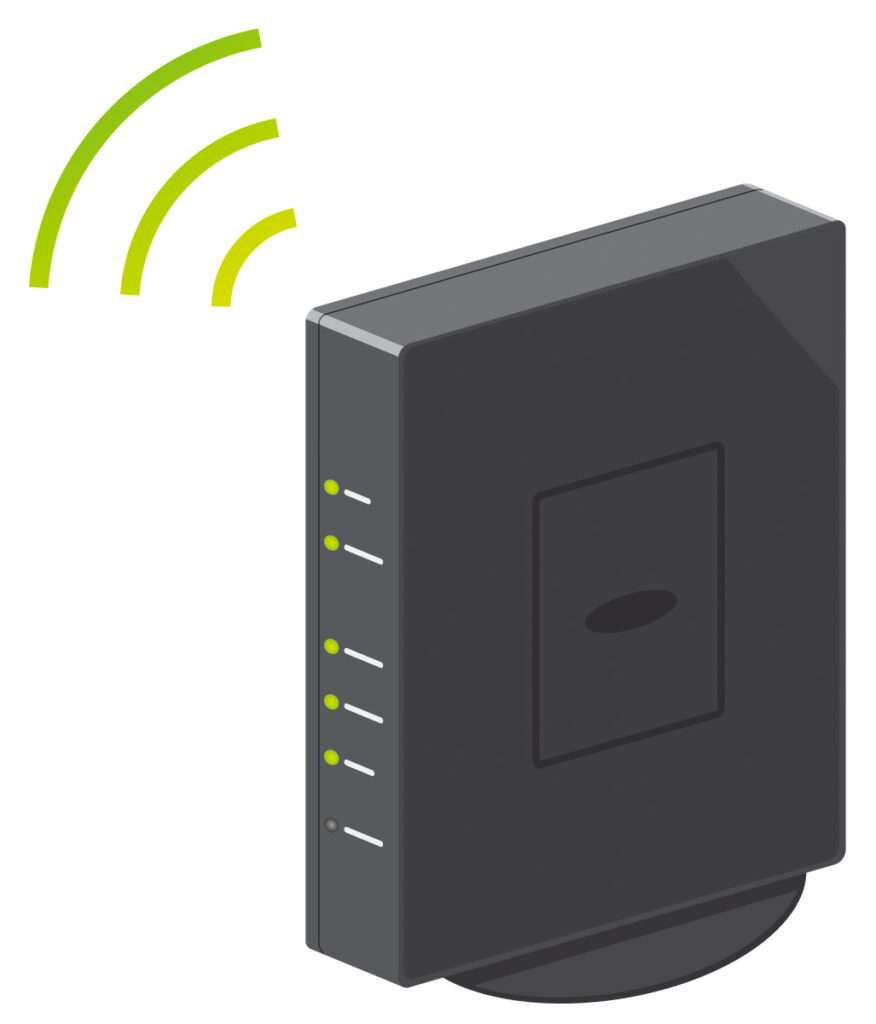
Wi-Fi 6以上の規格に対応したWi-Fiルーターを選ぶ
W-iFiルーターは、
なるべくWi-Fi 6(IEEE802.11ax)以上の規格のWi-Fiルーターを利用しましょう。
Wi-Fi 6(IEEE802.11ax)は、通信効率が大幅に改善された世代のWi-Fiの規格です。
パソコンやスマホ・タブレット等の複数のデバイスを同時接続しても、
通信速度が落ちにくく、在宅勤務には最適です。
Wi-Fi 6に対応したWi-Fiルーターは、1万円以下で販売されています。
コスパのよい、おすすめのWi-Fi 6対応Wi-Fiルーター
Buffalo社の製品がWiFiルーターの定番です。
Buffalo社の製品がコスパに優れ、設定等が簡単で初心者等でも扱いやすく
おすすめです。
一人暮らしや戸建2階建であれば「AirStation WSR-1500AX2L」、
そうでなければ「AirStation WSR-3000AX4P」のWi-Fiルーターが
価格と必要性能とのバランスがとれて、良いです。
■<一人暮らしや戸建2階建の場合のおすすめWi-Fiルーター>
【Wi-Fi 6 対応 エントリーモデル】 AirStation WSR-1500AX2L
推奨利用環境:戸建2階建やマンション3LDK向け
5Ghz帯はWi-Fi 6規格対応ですが、2.4GHz帯はWi-Fi 4の規格のモデルです。
基本はWi-Fi 6規格の5Ghz帯でWi-Fiルーターと接続しましょう。
5Ghz帯は、2.4Ghzと比べると狭い範囲で接続となるため、
一人暮らし等、あまり大きな家でない場合に向いています。
■<戸建3階建の場合のおすすめWi-Fiルーター>
【Wi-Fi 6 対応 スタンダードモデル】 AirStation WSR-3000AX4P
推奨利用環境:戸建3階建て マンション4LDK向け
価格と必要性能とのバランスがとれているモデルです。

STEP3.家の中の「物理的な配置や環境」を最適化して通信トラブルを防ぐ
通信の安定性は、家の中の物理的な配置や環境にも左右されます。
可能な限り次の工夫を行い、家の中で安定した通信ができる環境にしましょう。
家の中で安定した通信ができるようにする配置・工夫
Wi-Fiルーターとパソコン等通信するデバイスとの間で、
なるべく安定した通信ができるように、次の工夫をしましょう。
■Wi-Fiルーターは床ではなく「腰の高さ〜胸の高さ」に設置する:
【理由・狙い】Wi-FiルーターのWi-Fiの電波が届きやすい高さにする
■Wi-Fiルーターは壁や金属家具の裏に置かない:
【理由・狙い】Wi-Fiの電波が遮断されない場所に置く
■Wi-Fiルーターはエアコン・電子レンジ・加湿器などから離す:
【理由・狙い】Wi-Fiの電波に干渉する可能性がある機器・設備類から遠ざける
■もし、Wi-Fiルーターと在宅勤務用のPCとの間を有線LANケーブルで接続できる場合、
在宅勤務用のPCとだけは、有線LANケーブルで接続する:
【理由・狙い】Wi-Fiの電波よりも有線LANケーブル接続の方が、通信が安定しやすい

まとめ
快適な在宅勤務を行うためには、「通信速度」以上に、「通信の安定性」が重要です。
在宅勤務のための快適なネット環境をコスパよく整えるためには、次の3つのことを
実施しましょう。
■STEP1. 「インターネット回線の見直し」でムダな通信費をカットする
「IPv6(IPoE)」や「v6プラス」に対応している「格安の光回線」を利用する
・光回線に迷う場合は、紹介した中で一番安い「おてがる光」を利用してみましょう。
・より安定性にこだわる場合は、「NURO光」を利用してみましょう。
[→公式サイト: おてがる光 HP ]
あんしんのNTT回線【おてがる光】[→公式サイト: NURO光 HP ]
高速インターネットNURO 光■STEP2. 適切な「W-iFiルーター」を整えて家の中の電波ロスをなくす
「Wi-Fi 6以上の規格に対応した、コスパの良い適切なWi-Fiルーター」を利用する
定番のBuffalo社のW-iFiルーターがコスパが良くおすすめ
- 一人暮らしや戸建2階建やマンション3LDK向け: AirStation WSR-1500AX2L
- 戸建て3階建てやマンション4LDK向け: AirStation WSR-3000AX
■STEP3.家の中の「物理的な配置や環境」を最適化して通信トラブルを防ぐ
Wi-Fiルーターは「壁や金属家具の裏は避け」
「エアコン・電子レンジ・加湿器などから離して」「腰の高さ〜胸の高さ」に置く。
可能なら、在宅勤務用のPCとWi-Fiルーターは有線LANケーブルで接続する。
快適・低コストを両立させる、在宅勤務に快適なインターネット環境を準備して、
コスパよく快適に在宅勤務を実施しましょう!!




コメント